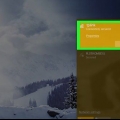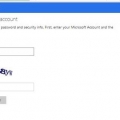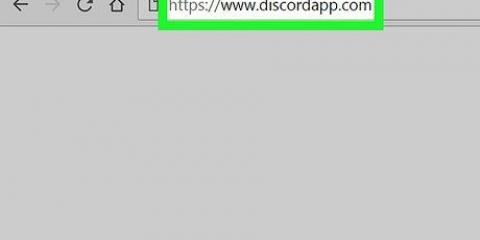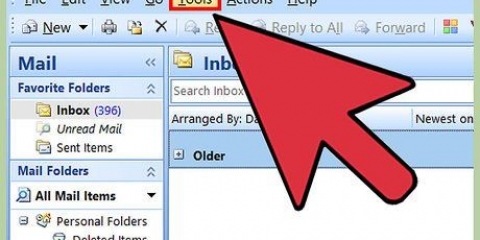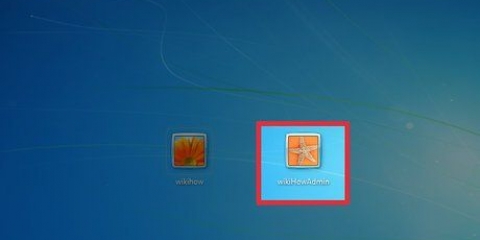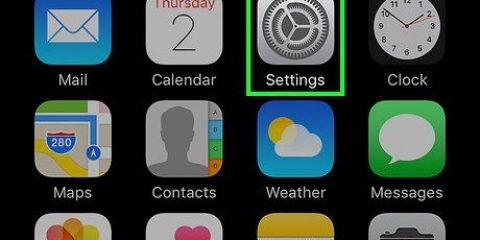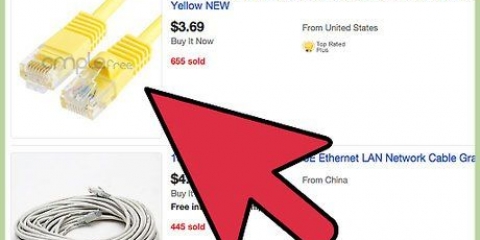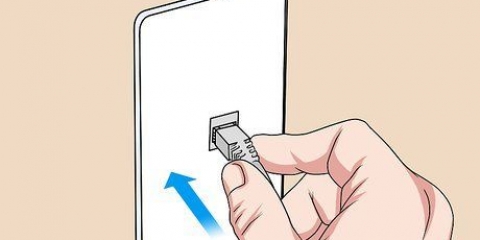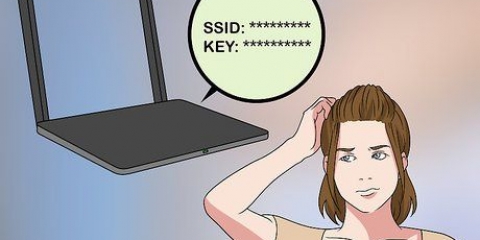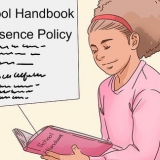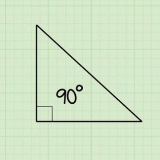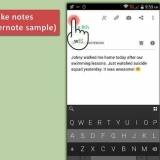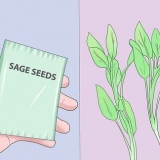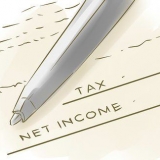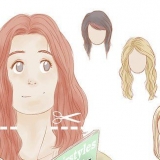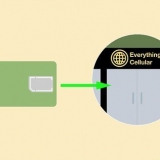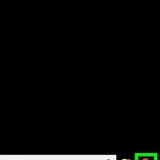Windows -- Cliquez avec le bouton droit sur l`icône du réseau dans la barre d`état système. Cliquez sur « Ouvrir le centre de réseau et de partage ». Cliquez sur le lien « Connexions » en haut de la fenêtre pour votre connexion active. Cliquez sur le bouton `Détails`..`.. Copiez l`adresse de la `Passerelle IPv4 par défaut`. C`est l`adresse du routeur. Mac -- Cliquez sur le menu Pomme et sélectionnez Préférences Système. Cliquez sur l`option `Réseau`. Sélectionnez votre connexion réseau active. Cliquez sur le bouton `Avancé…` Cliquez sur l`onglet `TCP/IP`. Copiez l`adresse `Router`. 












Changer le mot de passe d'un routeur d link
Teneur
Pour modifier le mot de passe sans fil de votre routeur D-Link, vous devez ouvrir la page de configuration du routeur dans votre navigateur Web. Après vous être connecté à la page de configuration, vous pouvez modifier le mot de passe dans le menu des paramètres sans fil.
Pas
Partie 1 sur 3: Accéder au routeur

1. Ouvrir un navigateur Web sur un appareil connecté. Vous devez utiliser un ordinateur ou un appareil actuellement connecté au réseau. Il est préférable d`utiliser un ordinateur connecté au routeur via Ethernet, car les appareils sans fil perdront la connexion lorsque le routeur sera mis à jour avec de nouvelles informations.

2. taper .192.168.0.1dans la barre d`adresse. Il s`agit de l`adresse par défaut de la plupart des routeurs D-Link.

3. taper .192.168.1.1si l`adresse précédente ne fonctionnait pas. Ceci est une autre adresse commune pour les routeurs.

4. taper .http://dlinkroutersi aucune des deux adresses ne fonctionne. Ce nom d`hôte fonctionne pour de nombreux routeurs D-Link plus récents.

5. Trouver l`adresse du routeur si rien ne fonctionne. Si vous ne parvenez toujours pas à accéder à l`écran de connexion du routeur, utilisez un autre ordinateur pour trouver l`adresse du routeur en ligne :
Partie 2 sur 3: Connexion

1. taper administrateur comme nom d`utilisateur. C`est le nom d`utilisateur par défaut le plus courant pour les routeurs D-Link.

2. Laissez le champ du mot de passe vide. De nombreux routeurs D-Link n`ont pas de mot de passe.

3. Essayer administrateur comme mot de passe. Si le mot de passe vide ne fonctionne pas, essayez « admin ».

4. Trouvez les informations d`identification par défaut pour votre routeur. Si une combinaison de mots de passe « admin » et vides ne fonctionne pas, accédez à www.mots de passe du routeur.com et choisissez `D-Link` dans le menu. Trouvez votre modèle de routeur dans la liste et entrez le nom d`utilisateur et le mot de passe affichés.

5. Appuyez et maintenez enfoncé le bouton de réinitialisation à l`arrière du routeur si vous ne pouvez pas vous connecter. Si aucun des noms d`utilisateur et mots de passe par défaut ne fonctionne, maintenez enfoncé le bouton de réinitialisation à l`arrière du routeur pendant environ trente secondes. Le routeur redémarrera ensuite, ce qui peut prendre une minute. Après la réinitialisation, vous pouvez utiliser les informations par défaut pour vous connecter.
Partie 3 sur 3: Modification du mot de passe Wi-Fi

1. Cliquez sur l`onglet Sans fil. Si vous ne voyez pas cet onglet, cliquez sur l`onglet Configuration, puis sur « Paramètres sans fil » dans le menu de gauche.

2. Cliquez sur le bouton du menu Mode de sécurité.

3. Cliquez sur Activer la sécurité sans fil WPA2. À moins que vous n`essayiez spécifiquement de connecter des appareils plus anciens qui ne prennent pas en charge WPA2, vous devez toujours utiliser cette méthode de sécurité. C`est le moyen le plus sûr de protéger votre réseau.

4. Cliquez sur le champ Mot de passe .

5. Tapez le mot de passe que vous souhaitez utiliser. Assurez-vous que le mot de passe ne contient pas de mots du dictionnaire et qu`il n`est pas facile à deviner. Ceci est particulièrement important dans les endroits surpeuplés.

6. Retapez le mot de passe dans le champ Confirmer la phrase secrète.

sept. Cliquez sur le bouton Enregistrer les paramètres.

8. Entrez le nouveau mot de passe sur vos appareils sans fil. Une fois que vous avez changé le mot de passe, tous les appareils sans fil seront déconnectés et le nouveau mot de passe sera requis pour se reconnecter.
Articles sur le sujet "Changer le mot de passe d'un routeur d link"
Оцените, пожалуйста статью
Similaire
Populaire